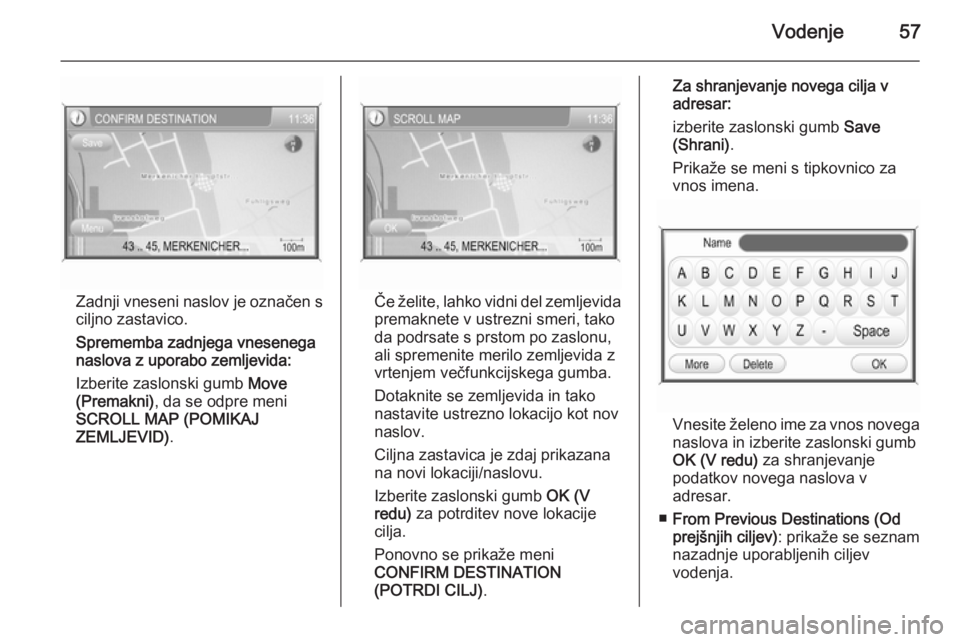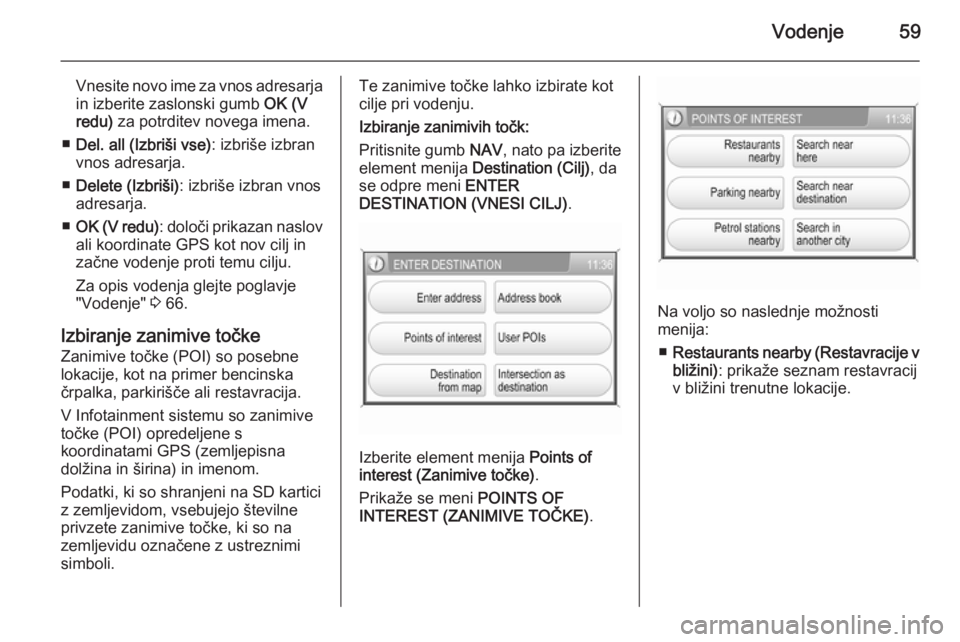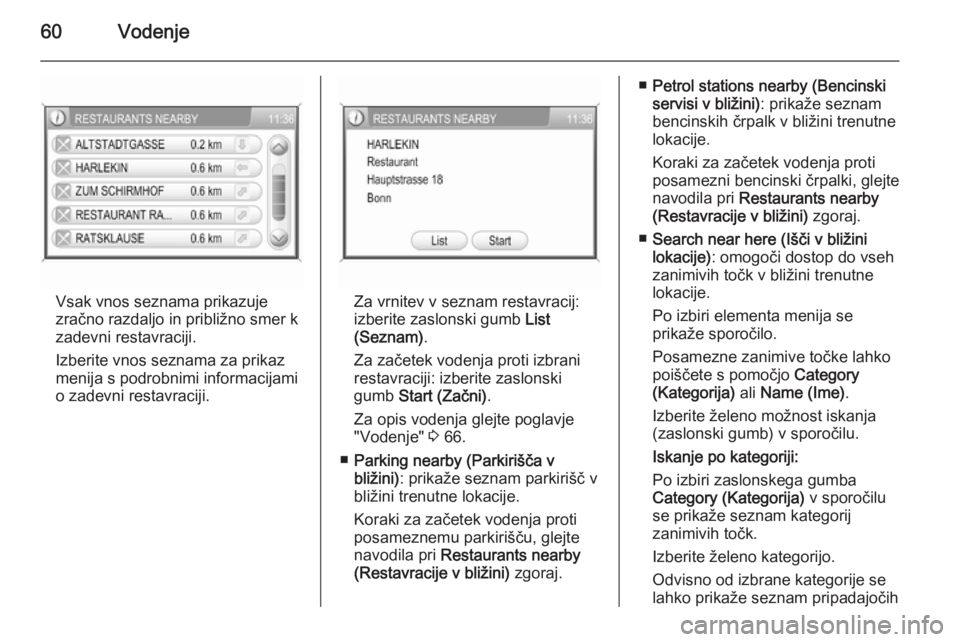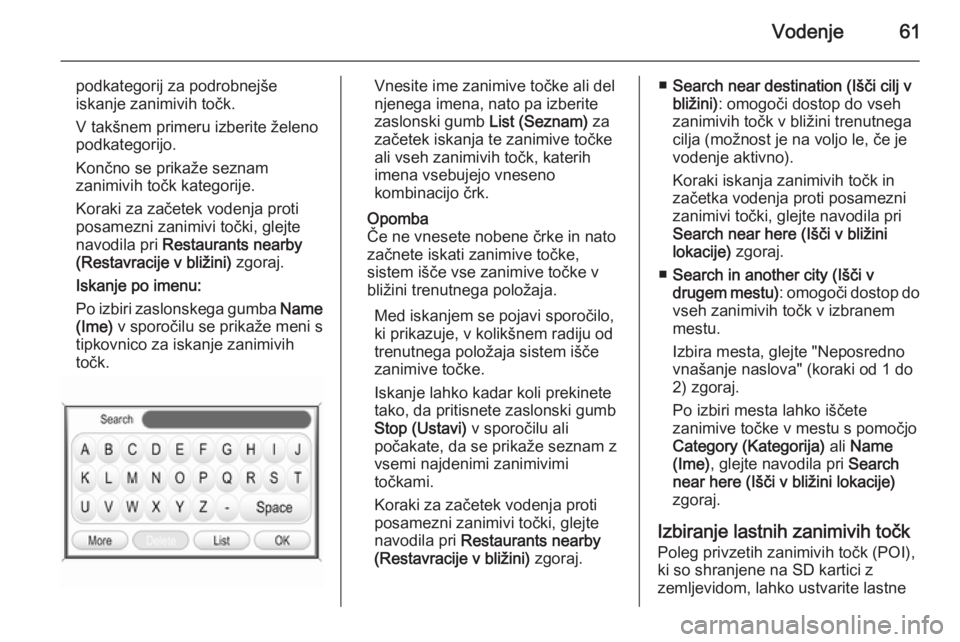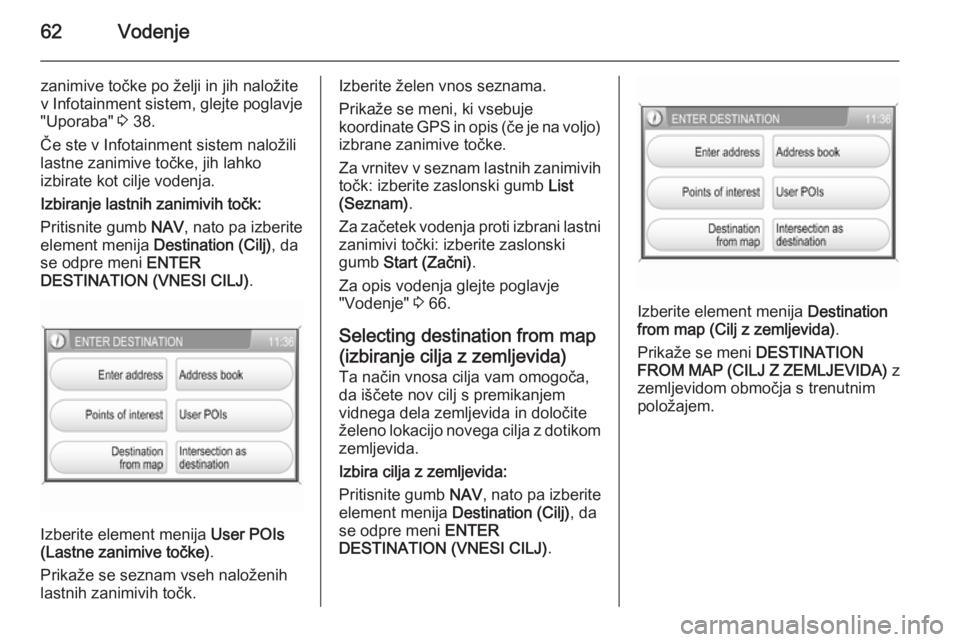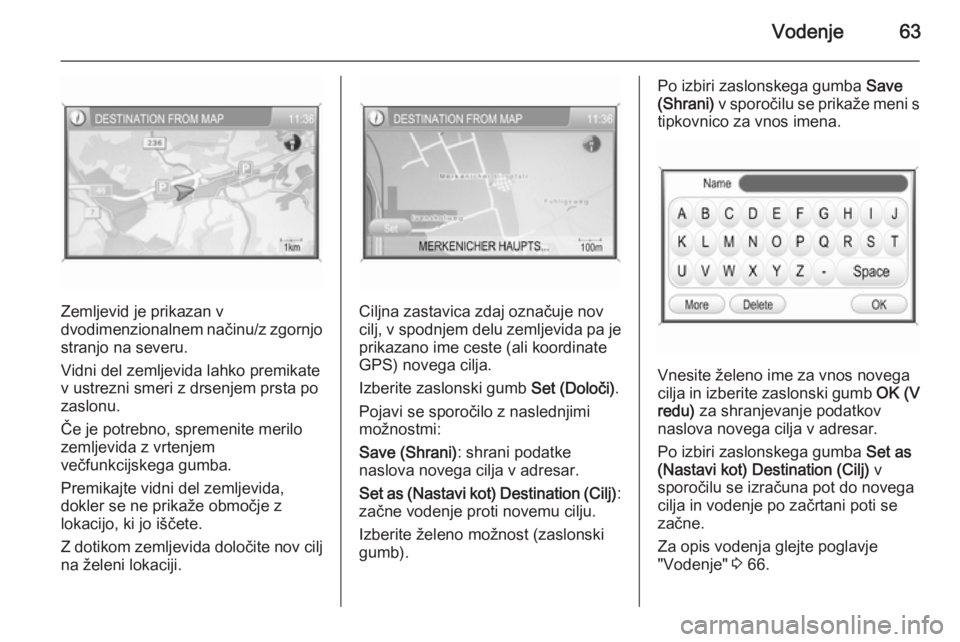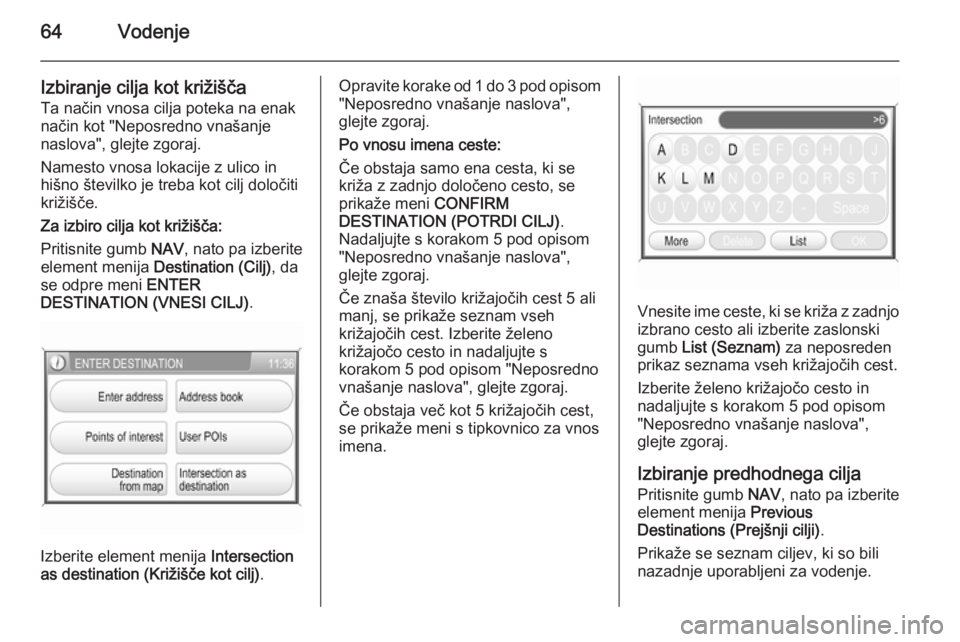Page 57 of 155
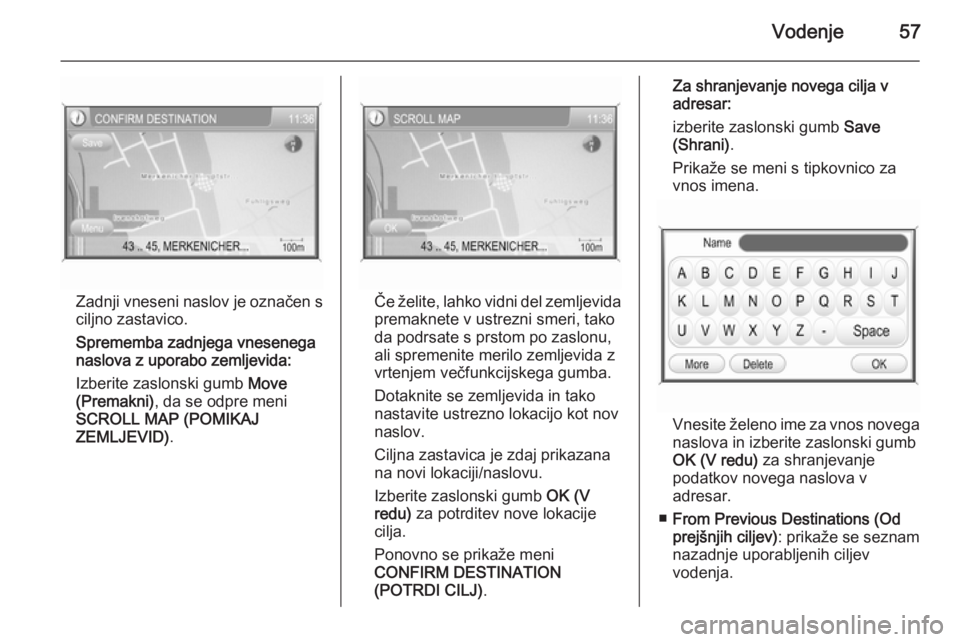
Vodenje57
Zadnji vneseni naslov je označen s
ciljno zastavico.
Sprememba zadnjega vnesenega
naslova z uporabo zemljevida:
Izberite zaslonski gumb Move
(Premakni) , da se odpre meni
SCROLL MAP (POMIKAJ
ZEMLJEVID) .Če želite, lahko vidni del zemljevida
premaknete v ustrezni smeri, tako
da podrsate s prstom po zaslonu,
ali spremenite merilo zemljevida z
vrtenjem večfunkcijskega gumba.
Dotaknite se zemljevida in tako
nastavite ustrezno lokacijo kot nov
naslov.
Ciljna zastavica je zdaj prikazana
na novi lokaciji/naslovu.
Izberite zaslonski gumb OK (V
redu) za potrditev nove lokacije
cilja.
Ponovno se prikaže meni
CONFIRM DESTINATION
(POTRDI CILJ) .
Za shranjevanje novega cilja v
adresar:
izberite zaslonski gumb Save
(Shrani) .
Prikaže se meni s tipkovnico za
vnos imena.
Vnesite želeno ime za vnos novega naslova in izberite zaslonski gumb
OK (V redu) za shranjevanje
podatkov novega naslova v
adresar.
■ From Previous Destinations (Od
prejšnjih ciljev) : prikaže se seznam
nazadnje uporabljenih ciljev
vodenja.
Page 58 of 155
58Vodenje
Izberite enega od zadnjih ciljev, kiga želite shraniti v adresar.
Prikaže se meni s tipkovnico za
vnos imena.
Vnesite želeno ime za vnos novega naslova in izberite zaslonski gumb
OK (V redu) za shranjevanje
podatkov novega naslova v
adresar.
■ Current Destination (Trenutni cilj) :
shrani trenuten cilj v adresar
(možnost je na voljo le, če je
vodenje aktivno).
Za shranjevanje podatkov naslova:
glejte zgornji opis.
■ Current Position (Trenutni položaj) :
shrani trenutni cilj v adresar.
Za shranjevanje podatkov naslova:
glejte zgornji opis.
Izbiranje naslovov (ciljev) za vodenje,
preimenovanje ali brisanje naslovov
Izberite želen vnos adresarja.
Prikaže se meni, ki vsebuje podatke naslova za izbran vnos adresarja.
Na voljo so naslednje možnosti
menija:
■ Rename (Preimenuj) : prikaže meni
s tipkovnico za vnos imena.
Page 59 of 155
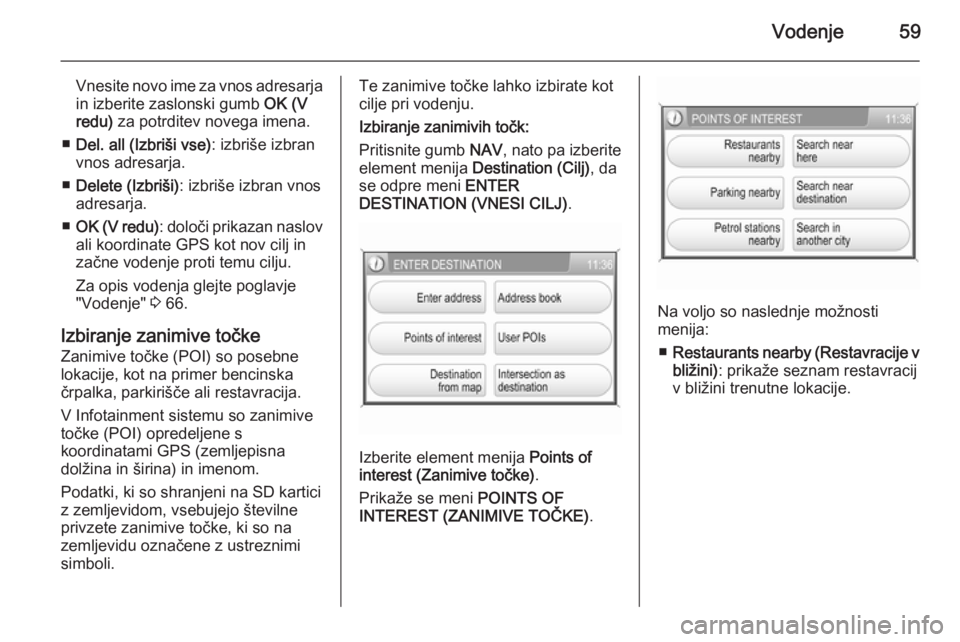
Vodenje59
Vnesite novo ime za vnos adresarjain izberite zaslonski gumb OK (V
redu) za potrditev novega imena.
■ Del. all (Izbriši vse) : izbriše izbran
vnos adresarja.
■ Delete (Izbriši) : izbriše izbran vnos
adresarja.
■ OK (V redu) : določi prikazan naslov
ali koordinate GPS kot nov cilj in
začne vodenje proti temu cilju.
Za opis vodenja glejte poglavje
"Vodenje" 3 66.
Izbiranje zanimive točke Zanimive točke (POI) so posebne
lokacije, kot na primer bencinska
črpalka, parkirišče ali restavracija.
V Infotainment sistemu so zanimive
točke (POI) opredeljene s
koordinatami GPS (zemljepisna
dolžina in širina) in imenom.
Podatki, ki so shranjeni na SD kartici
z zemljevidom, vsebujejo številne
privzete zanimive točke, ki so na
zemljevidu označene z ustreznimi
simboli.Te zanimive točke lahko izbirate kot
cilje pri vodenju.
Izbiranje zanimivih točk:
Pritisnite gumb NAV, nato pa izberite
element menija Destination (Cilj) , da
se odpre meni ENTER
DESTINATION (VNESI CILJ) .
Izberite element menija Points of
interest (Zanimive točke) .
Prikaže se meni POINTS OF
INTEREST (ZANIMIVE TOČKE) .
Na voljo so naslednje možnosti
menija:
■ Restaurants nearby (Restavracije v
bližini) : prikaže seznam restavracij
v bližini trenutne lokacije.
Page 60 of 155
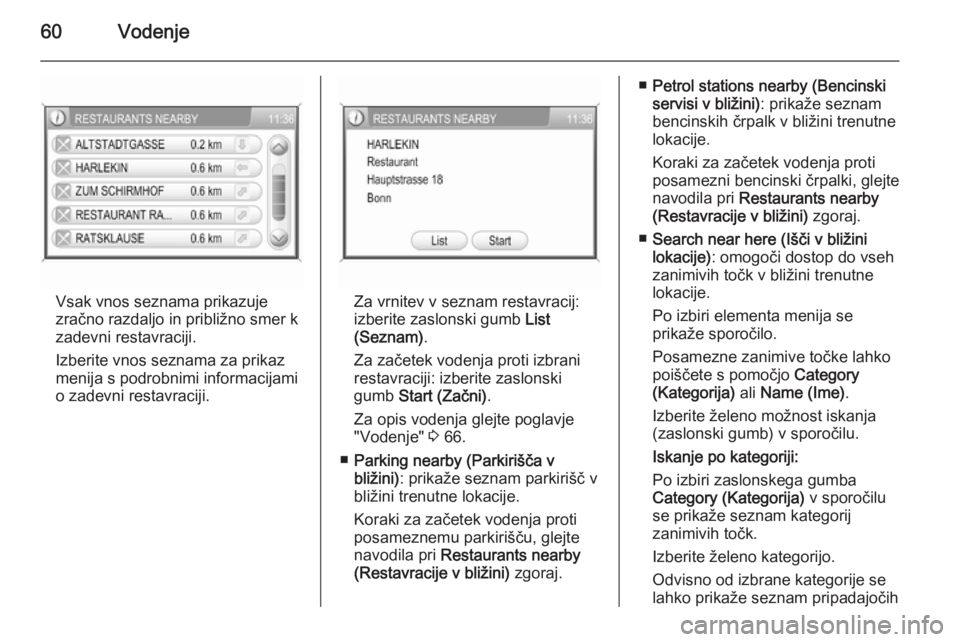
60Vodenje
Vsak vnos seznama prikazuje
zračno razdaljo in približno smer k
zadevni restavraciji.
Izberite vnos seznama za prikaz
menija s podrobnimi informacijami
o zadevni restavraciji.Za vrnitev v seznam restavracij:
izberite zaslonski gumb List
(Seznam) .
Za začetek vodenja proti izbrani
restavraciji: izberite zaslonski
gumb Start (Začni) .
Za opis vodenja glejte poglavje "Vodenje" 3 66.
■ Parking nearby (Parkirišča v
bližini) : prikaže seznam parkirišč v
bližini trenutne lokacije.
Koraki za začetek vodenja proti
posameznemu parkirišču, glejte navodila pri Restaurants nearby
(Restavracije v bližini) zgoraj.
■Petrol stations nearby (Bencinski
servisi v bližini) : prikaže seznam
bencinskih črpalk v bližini trenutne lokacije.
Koraki za začetek vodenja proti
posamezni bencinski črpalki, glejte
navodila pri Restaurants nearby
(Restavracije v bližini) zgoraj.
■ Search near here (Išči v bližini
lokacije) : omogoči dostop do vseh
zanimivih točk v bližini trenutne
lokacije.
Po izbiri elementa menija se
prikaže sporočilo.
Posamezne zanimive točke lahko
poiščete s pomočjo Category
(Kategorija) ali Name (Ime) .
Izberite želeno možnost iskanja
(zaslonski gumb) v sporočilu.
Iskanje po kategoriji:
Po izbiri zaslonskega gumba
Category (Kategorija) v sporočilu
se prikaže seznam kategorij
zanimivih točk.
Izberite želeno kategorijo.
Odvisno od izbrane kategorije se
lahko prikaže seznam pripadajočih
Page 61 of 155
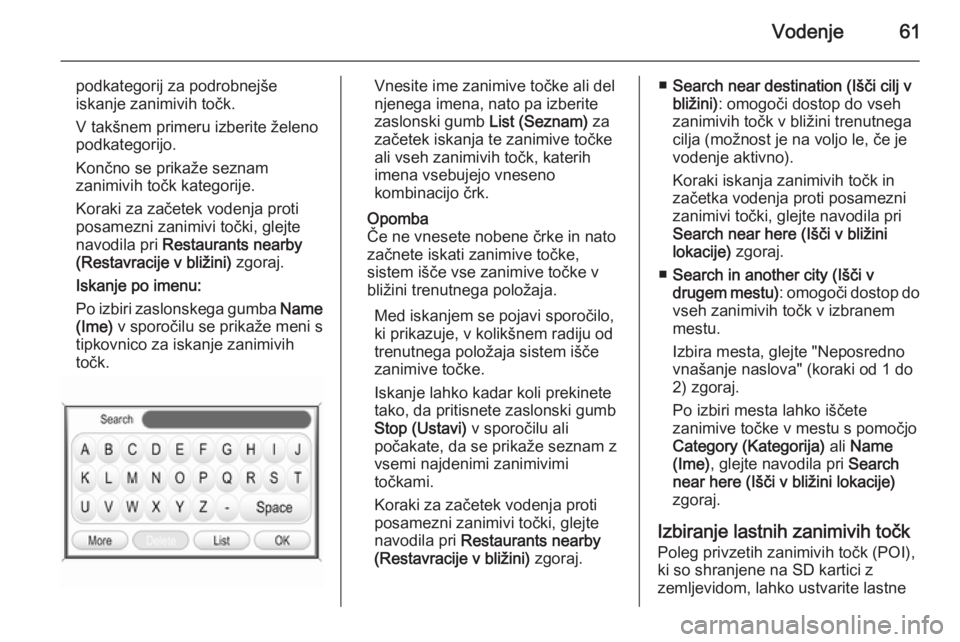
Vodenje61
podkategorij za podrobnejše
iskanje zanimivih točk.
V takšnem primeru izberite želeno
podkategorijo.
Končno se prikaže seznam
zanimivih točk kategorije.
Koraki za začetek vodenja proti
posamezni zanimivi točki, glejte navodila pri Restaurants nearby
(Restavracije v bližini) zgoraj.
Iskanje po imenu:
Po izbiri zaslonskega gumba Name
(Ime) v sporočilu se prikaže meni s
tipkovnico za iskanje zanimivih
točk.Vnesite ime zanimive točke ali del
njenega imena, nato pa izberite
zaslonski gumb List (Seznam) za
začetek iskanja te zanimive točke
ali vseh zanimivih točk, katerih imena vsebujejo vneseno
kombinacijo črk.
Opomba
Če ne vnesete nobene črke in nato
začnete iskati zanimive točke,
sistem išče vse zanimive točke v
bližini trenutnega položaja.
Med iskanjem se pojavi sporočilo,
ki prikazuje, v kolikšnem radiju od
trenutnega položaja sistem išče
zanimive točke.
Iskanje lahko kadar koli prekinete
tako, da pritisnete zaslonski gumb
Stop (Ustavi) v sporočilu ali
počakate, da se prikaže seznam z
vsemi najdenimi zanimivimi
točkami.
Koraki za začetek vodenja proti
posamezni zanimivi točki, glejte navodila pri Restaurants nearby
(Restavracije v bližini) zgoraj.■Search near destination (Išči cilj v
bližini) : omogoči dostop do vseh
zanimivih točk v bližini trenutnega
cilja (možnost je na voljo le, če je
vodenje aktivno).
Koraki iskanja zanimivih točk in
začetka vodenja proti posamezni
zanimivi točki, glejte navodila pri
Search near here (Išči v bližini
lokacije) zgoraj.
■ Search in another city (Išči v
drugem mestu) : omogoči dostop do
vseh zanimivih točk v izbranem
mestu.
Izbira mesta, glejte "Neposredno
vnašanje naslova" (koraki od 1 do
2) zgoraj.
Po izbiri mesta lahko iščete
zanimive točke v mestu s pomočjo
Category (Kategorija) ali Name
(Ime) , glejte navodila pri Search
near here (Išči v bližini lokacije)
zgoraj.
Izbiranje lastnih zanimivih točk
Poleg privzetih zanimivih točk (POI),
ki so shranjene na SD kartici z
zemljevidom, lahko ustvarite lastne
Page 62 of 155
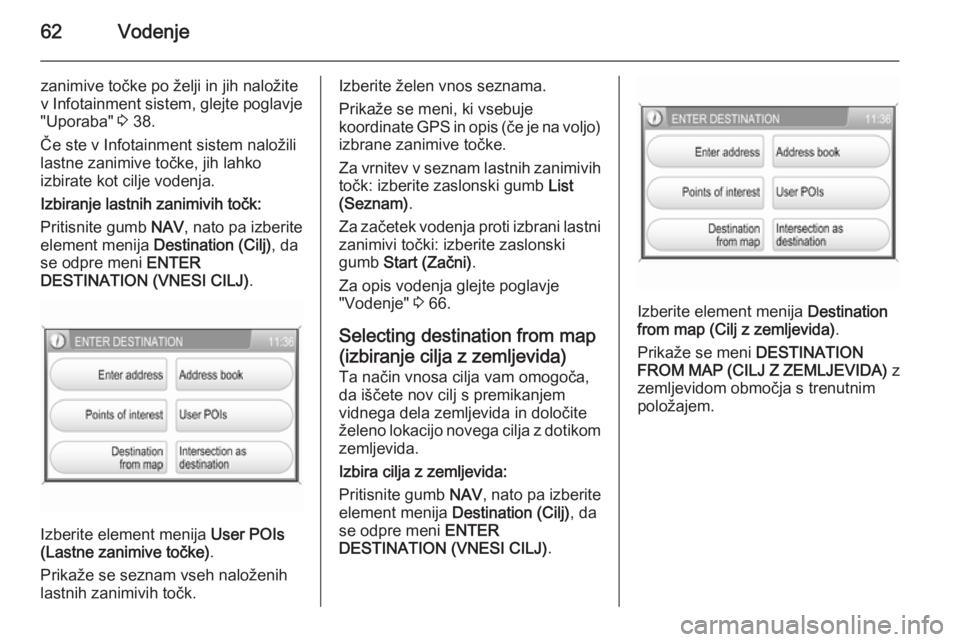
62Vodenje
zanimive točke po želji in jih naložite
v Infotainment sistem, glejte poglavje
"Uporaba" 3 38.
Če ste v Infotainment sistem naložili
lastne zanimive točke, jih lahko
izbirate kot cilje vodenja.
Izbiranje lastnih zanimivih točk:
Pritisnite gumb NAV, nato pa izberite
element menija Destination (Cilj) , da
se odpre meni ENTER
DESTINATION (VNESI CILJ) .
Izberite element menija User POIs
(Lastne zanimive točke) .
Prikaže se seznam vseh naloženih
lastnih zanimivih točk.
Izberite želen vnos seznama.
Prikaže se meni, ki vsebuje
koordinate GPS in opis (če je na voljo) izbrane zanimive točke.
Za vrnitev v seznam lastnih zanimivih
točk: izberite zaslonski gumb List
(Seznam) .
Za začetek vodenja proti izbrani lastni zanimivi točki: izberite zaslonski
gumb Start (Začni) .
Za opis vodenja glejte poglavje
"Vodenje" 3 66.
Selecting destination from map
(izbiranje cilja z zemljevida) Ta način vnosa cilja vam omogoča,
da iščete nov cilj s premikanjem
vidnega dela zemljevida in določite želeno lokacijo novega cilja z dotikom zemljevida.
Izbira cilja z zemljevida:
Pritisnite gumb NAV, nato pa izberite
element menija Destination (Cilj) , da
se odpre meni ENTER
DESTINATION (VNESI CILJ) .
Izberite element menija Destination
from map (Cilj z zemljevida) .
Prikaže se meni DESTINATION
FROM MAP (CILJ Z ZEMLJEVIDA) z
zemljevidom območja s trenutnim
položajem.
Page 63 of 155
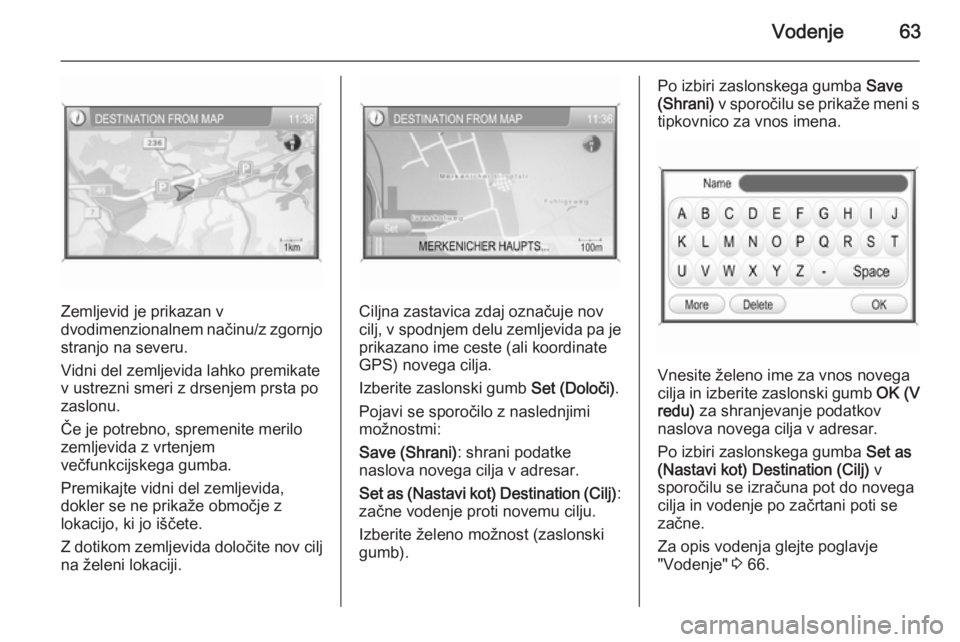
Vodenje63
Zemljevid je prikazan v
dvodimenzionalnem načinu/z zgornjo
stranjo na severu.
Vidni del zemljevida lahko premikate
v ustrezni smeri z drsenjem prsta po
zaslonu.
Če je potrebno, spremenite merilo
zemljevida z vrtenjem
večfunkcijskega gumba.
Premikajte vidni del zemljevida,
dokler se ne prikaže območje z
lokacijo, ki jo iščete.
Z dotikom zemljevida določite nov cilj
na želeni lokaciji.Ciljna zastavica zdaj označuje nov
cilj, v spodnjem delu zemljevida pa je prikazano ime ceste (ali koordinateGPS) novega cilja.
Izberite zaslonski gumb Set (Določi).
Pojavi se sporočilo z naslednjimi
možnostmi:
Save (Shrani) : shrani podatke
naslova novega cilja v adresar.
Set as (Nastavi kot) Destination (Cilj) :
začne vodenje proti novemu cilju.
Izberite želeno možnost (zaslonski
gumb).
Po izbiri zaslonskega gumba Save
(Shrani) v sporočilu se prikaže meni s
tipkovnico za vnos imena.
Vnesite želeno ime za vnos novega
cilja in izberite zaslonski gumb OK (V
redu) za shranjevanje podatkov
naslova novega cilja v adresar.
Po izbiri zaslonskega gumba Set as
(Nastavi kot) Destination (Cilj) v
sporočilu se izračuna pot do novega cilja in vodenje po začrtani poti sezačne.
Za opis vodenja glejte poglavje
"Vodenje" 3 66.
Page 64 of 155
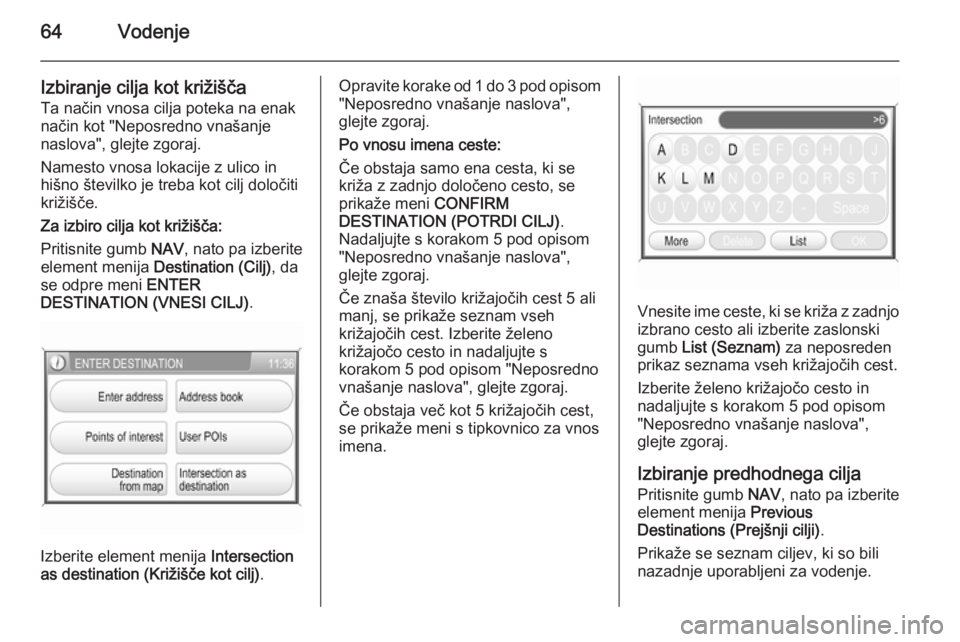
64Vodenje
Izbiranje cilja kot križiščaTa način vnosa cilja poteka na enak
način kot "Neposredno vnašanje
naslova", glejte zgoraj.
Namesto vnosa lokacije z ulico in
hišno številko je treba kot cilj določiti
križišče.
Za izbiro cilja kot križišča:
Pritisnite gumb NAV, nato pa izberite
element menija Destination (Cilj) , da
se odpre meni ENTER
DESTINATION (VNESI CILJ) .
Izberite element menija Intersection
as destination (Križišče kot cilj) .
Opravite korake od 1 do 3 pod opisom
"Neposredno vnašanje naslova",
glejte zgoraj.
Po vnosu imena ceste:
Če obstaja samo ena cesta, ki se
križa z zadnjo določeno cesto, se
prikaže meni CONFIRM
DESTINATION (POTRDI CILJ) .
Nadaljujte s korakom 5 pod opisom
"Neposredno vnašanje naslova",
glejte zgoraj.
Če znaša število križajočih cest 5 ali
manj, se prikaže seznam vseh
križajočih cest. Izberite želeno
križajočo cesto in nadaljujte s
korakom 5 pod opisom "Neposredno
vnašanje naslova", glejte zgoraj.
Če obstaja več kot 5 križajočih cest,
se prikaže meni s tipkovnico za vnos
imena.
Vnesite ime ceste, ki se križa z zadnjo
izbrano cesto ali izberite zaslonski
gumb List (Seznam) za neposreden
prikaz seznama vseh križajočih cest.
Izberite želeno križajočo cesto in
nadaljujte s korakom 5 pod opisom
"Neposredno vnašanje naslova",
glejte zgoraj.
Izbiranje predhodnega cilja
Pritisnite gumb NAV, nato pa izberite
element menija Previous
Destinations (Prejšnji cilji) .
Prikaže se seznam ciljev, ki so bili
nazadnje uporabljeni za vodenje.
 1
1 2
2 3
3 4
4 5
5 6
6 7
7 8
8 9
9 10
10 11
11 12
12 13
13 14
14 15
15 16
16 17
17 18
18 19
19 20
20 21
21 22
22 23
23 24
24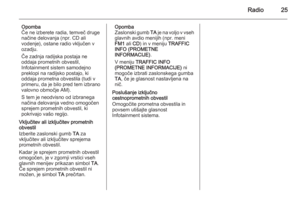 25
25 26
26 27
27 28
28 29
29 30
30 31
31 32
32 33
33 34
34 35
35 36
36 37
37 38
38 39
39 40
40 41
41 42
42 43
43 44
44 45
45 46
46 47
47 48
48 49
49 50
50 51
51 52
52 53
53 54
54 55
55 56
56 57
57 58
58 59
59 60
60 61
61 62
62 63
63 64
64 65
65 66
66 67
67 68
68 69
69 70
70 71
71 72
72 73
73 74
74 75
75 76
76 77
77 78
78 79
79 80
80 81
81 82
82 83
83 84
84 85
85 86
86 87
87 88
88 89
89 90
90 91
91 92
92 93
93 94
94 95
95 96
96 97
97 98
98 99
99 100
100 101
101 102
102 103
103 104
104 105
105 106
106 107
107 108
108 109
109 110
110 111
111 112
112 113
113 114
114 115
115 116
116 117
117 118
118 119
119 120
120 121
121 122
122 123
123 124
124 125
125 126
126 127
127 128
128 129
129 130
130 131
131 132
132 133
133 134
134 135
135 136
136 137
137 138
138 139
139 140
140 141
141 142
142 143
143 144
144 145
145 146
146 147
147 148
148 149
149 150
150 151
151 152
152 153
153 154
154